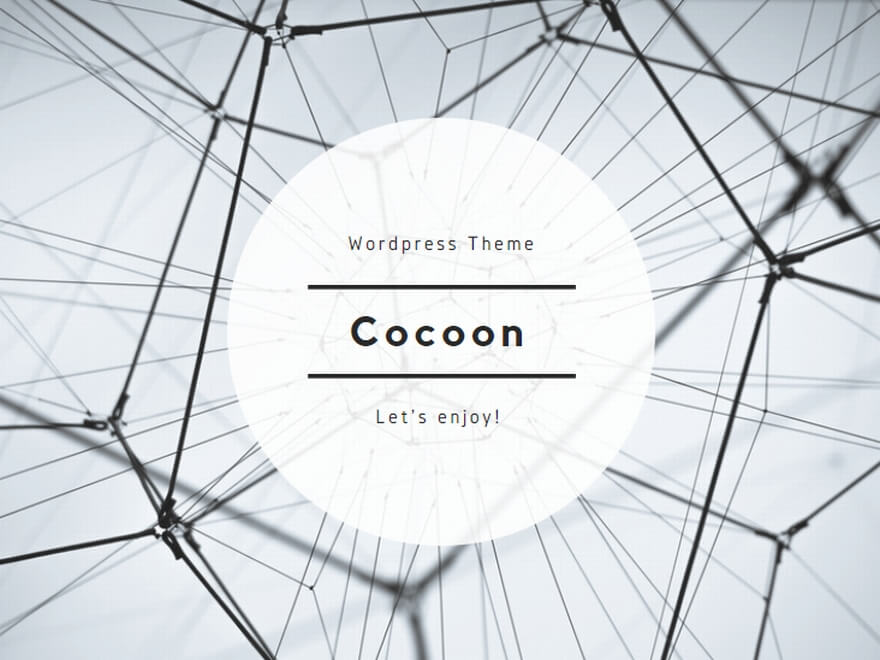ワードプレスの基本操作方法
ワードプレスを使って実際に記事を作成するにあたって、基本操作方法を説明します。
多くの機能が備わっていますが、最初のうちは全ての機能を使うことはありません。
赤太字にしている部分が主に使用する機能なので、まずはこれらを使えれば記事は十分書けます。
記事を作成していきながら機能を少しづつ使っていくという感じで、感覚的に覚えていきましょう。
記事作成機能一覧
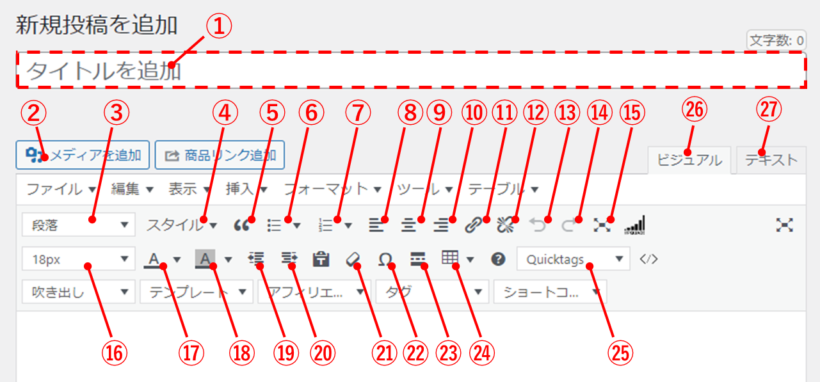
1. タイトルを追加
2. メディアを追加 (画像の挿入)
3. 段落 (見出しを設定)
4. スタイル (様々な装飾スタイルを設定)
5. 引用 (引用タグを挿入)
6. 番号なしリスト (”・”を使った箇条書き形式に変換)
7. 番号付きリスト (”1、2、3、…”など数字を使った箇条書き形式に変換)
8. 左寄せ
9. 中央揃え
10. 右寄せ
11. リンクの挿入/編集 (文字列にリンクを挿入/編集する)
12. リンクの削除 (文字列に挿入されたリンクを削除)
13. 元に戻す (ひとつ前の操作状態に戻す)
14. やり直す (”元に戻す”を取り消す)
15. フルスクリーン (記事編集画面を最大化する)
16. フォントサイズ
17. テキスト色
18. 背景色 (テキストの背景色を設定)
19. インデントを減らす (文章の開始位置を左にずらす)
20. インデントを増やす (文章の開始位置を右にずらす)
21. 書式設定をクリア
22. 特殊文字
23. 「続きを読む」タグを挿入
24. テーブル (表の枠を作る)
25. クイックタグ (太字や斜体など予め登録した書式を使用)
26. ビジュアル (WEBサイトと同じ見映えの記事作成画面)
27. テキスト (HTMLコードを使用した記事作成画面)
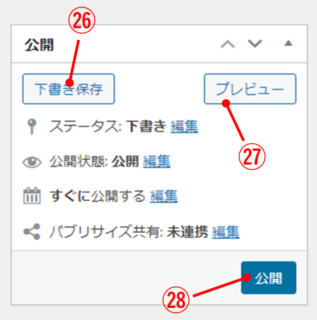
26. 下書き保存
27. プレビュー (実際の記事でどう見えるかプレビュー)
28. 公開 (WEBサイトに公開)
よく使う機能の紹介
上記で紹介した機能の中でも、よく使う機能や、初心者の方には特に知っておいていただきたい部分についてお伝えします。
もう一度画像を掲載します。
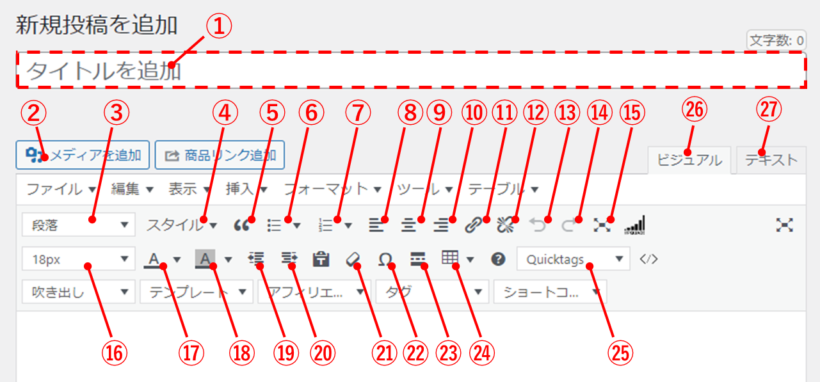
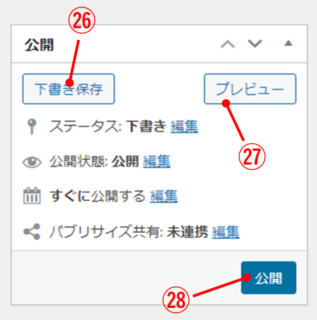
※各文字列をクリックすると詳細をまとめたページへ遷移します。
3. 段落(見出しを設定)
5. 引用(引用タグを挿入) ※外部サイト
6. 番号なしリスト(”・”を使った箇条書き形式に変換) ※外部サイト
7. 番号付きリスト(”1、2、3、…”など数字を使った箇条書き形式に変換) ※外部サイト
11. リンクの挿入/編集 (文字列にリンクを挿入/編集する) ※外部サイト
23. 「続きを読む」タグを挿入